<はまぎん>ビジネスサポートダイレクト
オンラインマニュアル
オンラインマニュアル
ご利用になるには
初回利用登録(マスターユーザの場合)
ログイン
1.
横浜銀行ウェブサイトの[法人・個人事業主のお客さま]をクリックし、法人・個人事業主のお客さま画面の[〈はまぎん〉ビジネスサポートダイレクト]をクリックしてください。
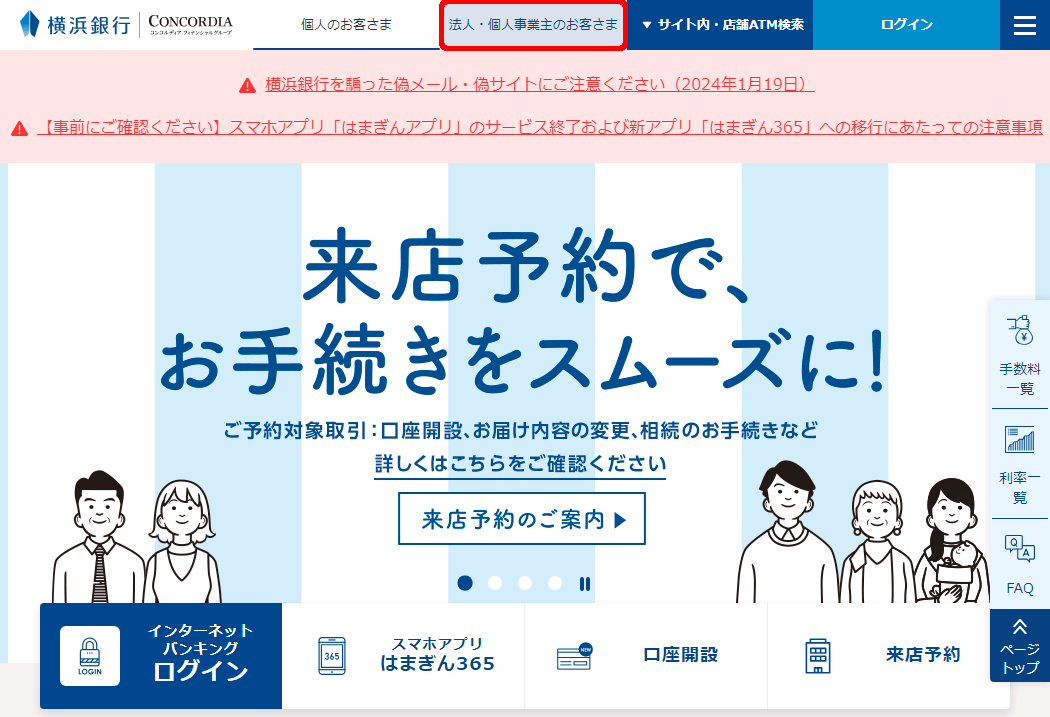
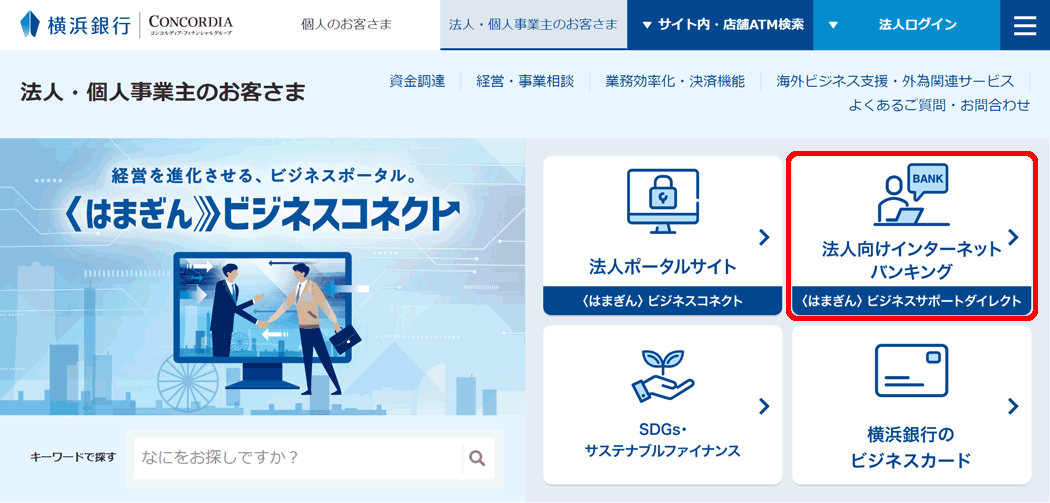
2.
〈はまぎん〉ビジネスサポートダイレクト画面が表示されます。
[ログイン]ボタンをクリックしてください。
[ログイン]ボタンをクリックしてください。
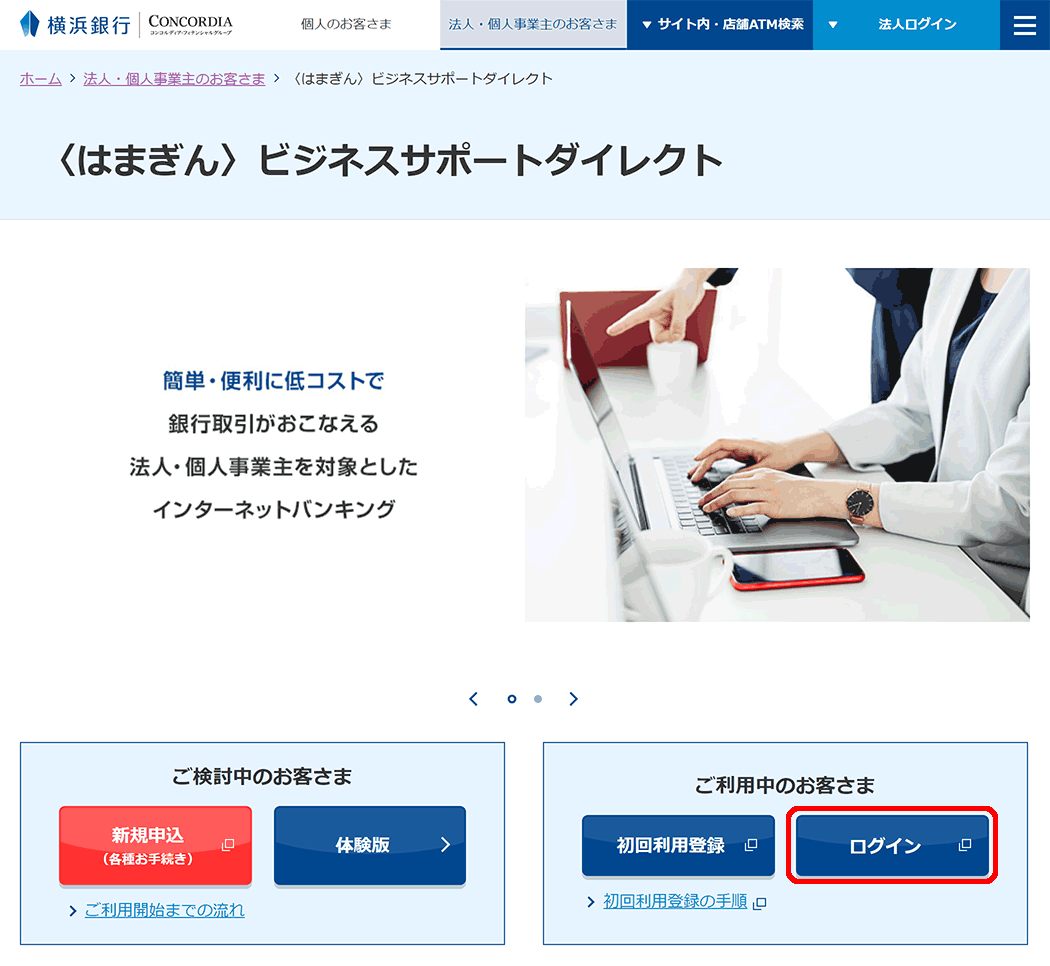
3.
ログイン画面が表示されます。
ID認証方式のお客さまの場合
ログインIDおよびログインパスワードをご入力のうえ、[ログイン]ボタンをクリックしてください。
![[BLGI024]ログイン画面 [BLGI024]ログイン画面](img/blgi024_30-3.gif)
![[BLGI024]ログイン画面 [BLGI024]ログイン画面](img/blgi024_30-3.gif)
ログインIDおよびログインパスワードは、ログインID取得時に入力された文字列をご入力ください。
[ソフトウェアキーボード]ボタン![]() をクリックすると、画面上に文字ボタンが表示され、マウス操作によりパスワードを入力することができます。
をクリックすると、画面上に文字ボタンが表示され、マウス操作によりパスワードを入力することができます。
電子認証方式のお客さまの場合
[ログイン]ボタンをクリックし、電子証明書を選択してください。
![[BLGI024]ログイン画面 [BLGI024]ログイン画面](img/blgi024_30-2.gif)
ログイン画面が表示されますので、ログインパスワードをご入力のうえ、[ログイン]ボタンをクリックしてください。
![[BLGI024]ログイン画面 [BLGI024]ログイン画面](img/blgi024_50.gif)
![[BLGI024]ログイン画面 [BLGI024]ログイン画面](img/blgi024_30-2.gif)
ログイン画面が表示されますので、ログインパスワードをご入力のうえ、[ログイン]ボタンをクリックしてください。
![[BLGI024]ログイン画面 [BLGI024]ログイン画面](img/blgi024_50.gif)
ログインパスワードは、ログインID取得時に入力された文字列をご入力ください。
[ソフトウェアキーボード]ボタン![]() をクリックすると、画面上に文字ボタンが表示され、マウス操作によりパスワードを入力することができます。
をクリックすると、画面上に文字ボタンが表示され、マウス操作によりパスワードを入力することができます。
4.
ログイン(許可)画面が表示されます。
意思確認にチェックし、[許可]ボタンをクリックしてください。
意思確認にチェックし、[許可]ボタンをクリックしてください。
![[BLGI029]ログイン(許可)画面 [BLGI029]ログイン(許可)画面](img/blgi029_5.gif)
5.
初回利用登録画面が表示されます。
利用規約を確認し、チェックのうえ、[同意する]ボタンをクリックしてください。
利用規約を確認し、チェックのうえ、[同意する]ボタンをクリックしてください。
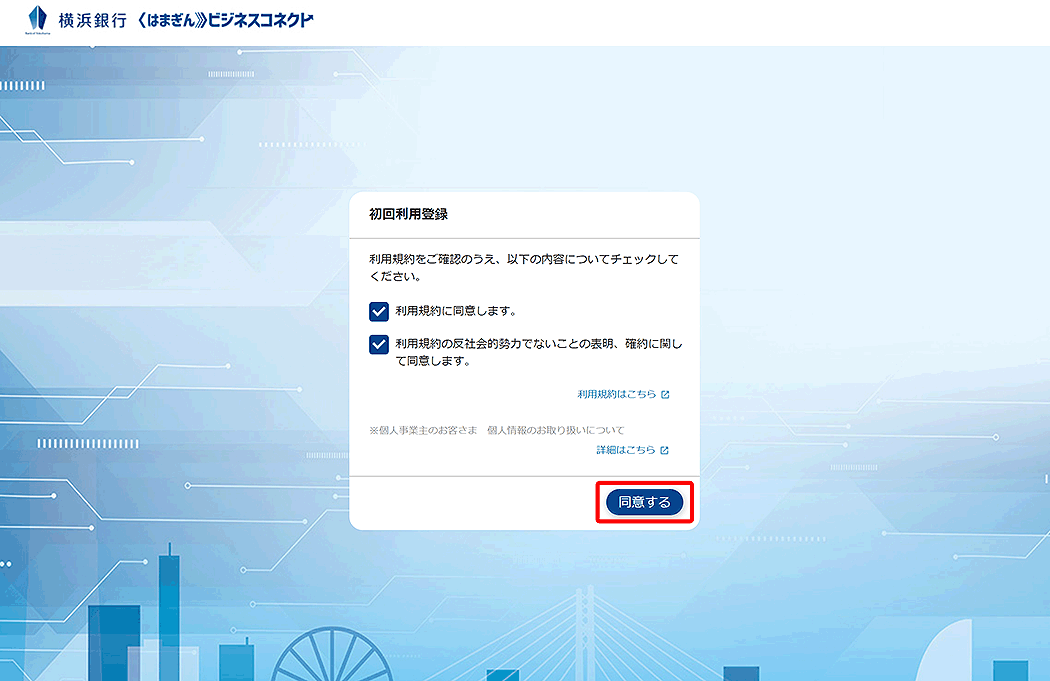
6.
プロフィール設定画面が表示されます。
内容を確認し、入力のうえ、[登録する]ボタンをクリックしてください。
登録された内容は、後で更新可能です。※ただし、一部の情報は変更できません。
内容を確認し、入力のうえ、[登録する]ボタンをクリックしてください。
登録された内容は、後で更新可能です。※ただし、一部の情報は変更できません。
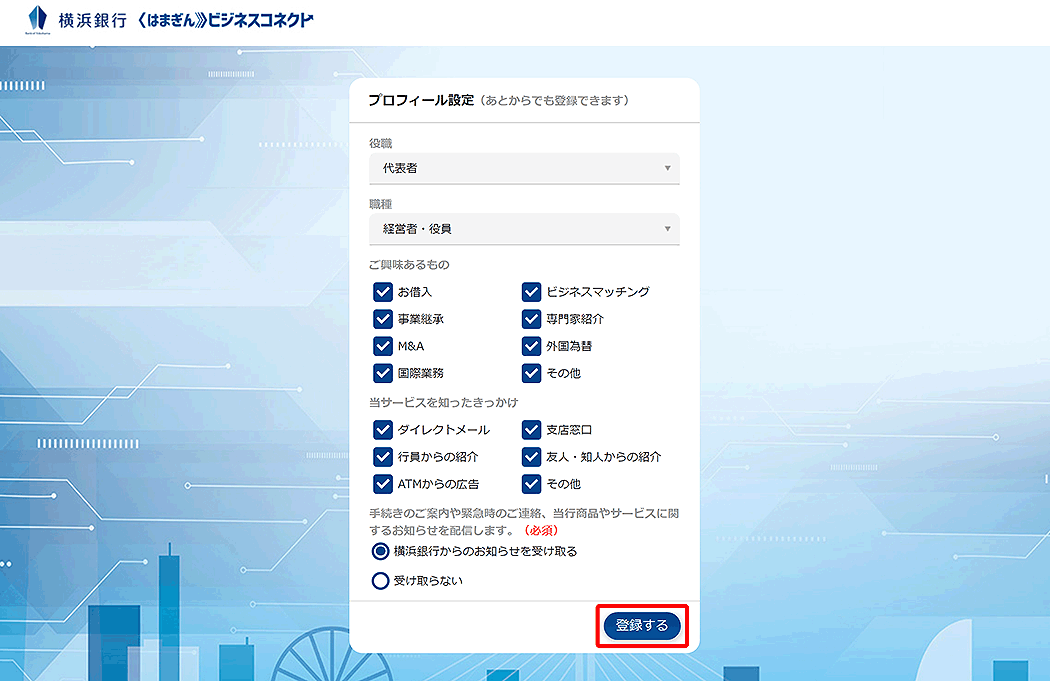
7.
〈はまぎん〉ビジネスコネクトのトップ画面が表示されます。
[ビジネスサポートダイレクト]のリンクをクリックしてください。
[ビジネスサポートダイレクト]のリンクをクリックしてください。
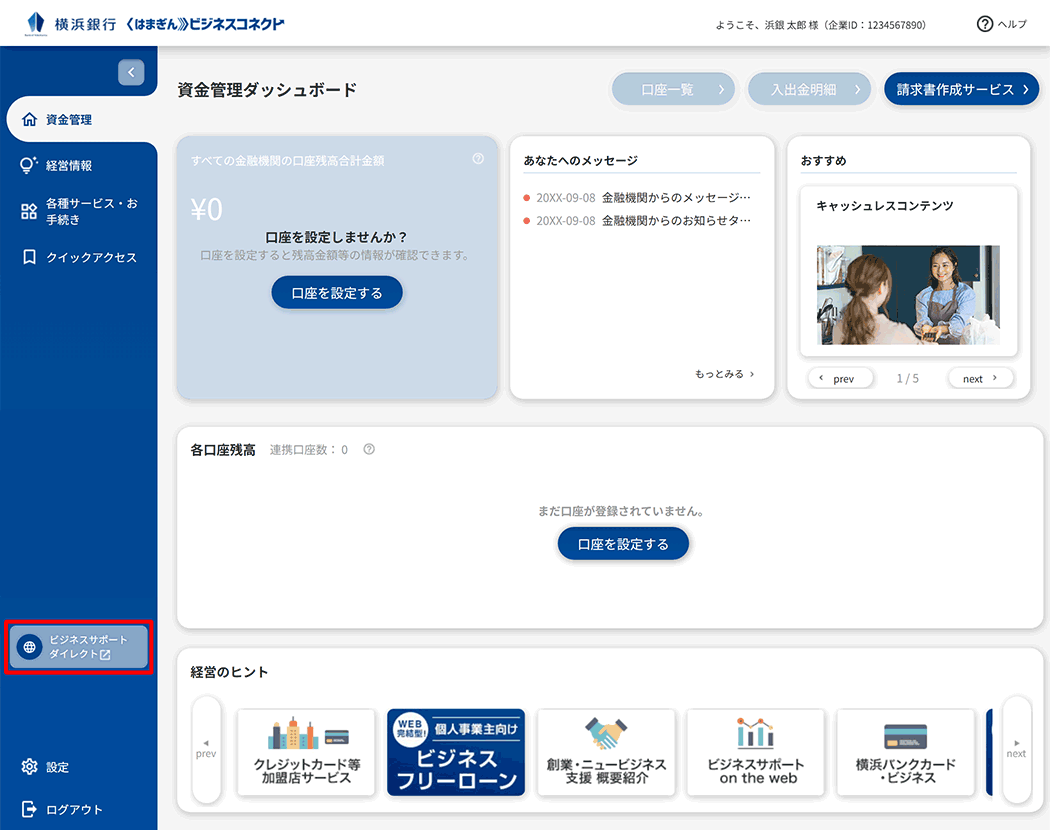
8.
![[BLGI022]トランザクション認証利用開始登録画面 [BLGI022]トランザクション認証利用開始登録画面](img/blgi022.gif)
9.
トップ画面が表示されます。
トップ画面からは、自分自身の過去3回のログイン日時や横浜銀行からのお知らせを確認することができます。
トップ画面からは、自分自身の過去3回のログイン日時や横浜銀行からのお知らせを確認することができます。
![[BTOP001]トップ画面 [BTOP001]トップ画面](img/btop001.gif)



